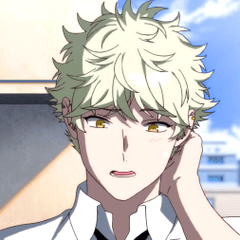Earl Bug Dance SD Charakter Animation Fixing Frame (얼레벌레댄스 SD 캐릭터 애니메이션 고정틀) 얼레벌레댄스 SD 캐릭터 애니메이션 고정틀
Content ID:2214186
-
280

Fachwerk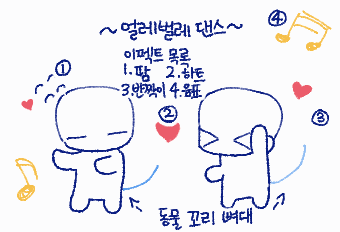
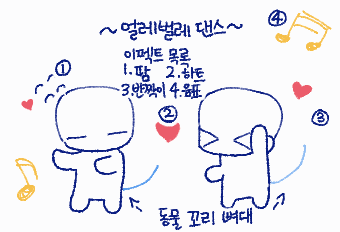
(*Das tatsächliche Material ist doppelt so groß wie das Beispielbild.)
Insgesamt 12 Bilder (1 Sekunde) Loop-Animation und auch in Clip Studio Pro nutzbar!
Es handelt sich um eine Animation mit 12 Frames, aber die Ebene, die Sie tatsächlich zeichnen, besteht aus 7 Frames. (Bis auf den Schwanz)
Verwendung
1. Optionen zur Erstellung von Canvas

1. Legen Sie den Zweck des Leinwandbildes auf Animation fest
2. Deaktivieren Sie die Einstellungen für das Animationspapier
3. Leinwandgröße: Auf 680px Breite und 460px Höhe einstellen
4. Timeline-Bildrate 12, Wiedergabezeit (Anzahl der Bilder (1 Start)) auf 12 eingestellt
*Erstellen Sie eine Leinwand und ziehen Sie das heruntergeladene Material in das 'Ebenenfenster'!!
2. Zeichnen einer Animation

Zeichnen Sie eine Linie entlang des Rohteils der Rahmenmappe und färben Sie sie dann aus.
(Der Stift, den ich verwendet habe, ist かしpen. Content ID 1708763)

Tipp 1. Wenn Sie die Aktivierung der Zwiebelschale aktivieren, ist es einfacher, eine Linie auszuwählen.
Tipp 2. Auch wenn sich das Gesicht nicht bewegt, solltest du alles einzeln zeichnen, ohne es zusammenzukleben, um den Grad der Vollendung (eher Emotion) zu erhöhen.
3. Erklären Sie die zusätzliche Schicht

Für Dekorationsschichten schalten Sie einfach die gewünschten Dekorationen ein und verwenden Sie sie!
Für die Endebene können Sie eine Animation auf das Skelett zeichnen, genau wie bei der Rahmenanimation.
4. Animationen exportieren

Exportieren Sie Dateien > Animationen > animierte GIFs... Klicken

Bitte stellen Sie das markierte Teil in den Ausgabeeinstellungen so ein, wie es ist!
(680*460px, Bildrate 12fps)
Anwendungsbeispiele
(Dies ist die fertige Version mit der Stimme der Kandidaten.)

틀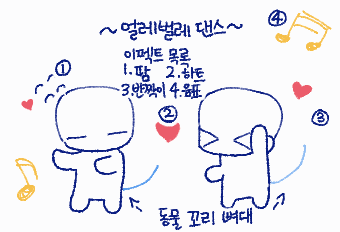
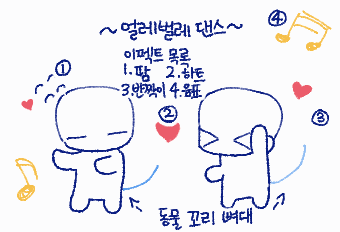
(*실제 소재는 예시 이미지보다 사이즈가 2배 큽니다.)
총 12프레임(1초) 루프 애니메이션으로 클립스튜디오pro에서도 사용이 가능합니다!
12프레임 애니메이션이지만, 실제로 그리는 레이어는 7프레임 입니다.(꼬리 제외)
사용법
1. 캔버스 생성 옵션

1. 캔버스 작품 용도를 애니메이션으로 설정
2. 애니메이션 작화 용지 설정 체크 해제
3. 캔버스 사이즈: 폭 680px 높이 460px 으로 설정
4. 타임라인 프레임 레이트 12, 재생 시간 (프레임 수(1시작))으로 12 설정
*캔버스를 만들고, 다운받은 소재를 '레이어창'에 드래그 해주세요!!!
2. 애니메이션 그리기

고정틀 폴더의 러프를 따라 선을 그려준 뒤, 채색을 해주세요.
(제가 사용한 펜은 かしペン 입니다. 콘텐츠ID 1708763)

tip1. 어니언 스킨 유효화를 켜주시면 선을 따기가 수월해집니다.
tip2. 얼굴이 안 움직이더라도, 복붙하지 않고 다 따로 그려줘야 완성도(보다는 감성)가 높아집니다.
3. 부가 레이어 설명

장식 레이어는 원하는 장식만 켜서 사용하시면 됩니다!
꼬리 레이어는 고정틀 애니메이션처럼 뼈대 위에 애니메이션을 그려주시면 됩니다.
4. 애니메이션 내보내기

파일 > 애니메이션 내보내기 > 애니메이션 GIF... 클릭

출력 설정에서 체크한 부분을 원본대로 설정해주세요!
(680*460px, 프레임 레이트 12fps)
사용 예시
(후보정 넣은 완성본입니다.)